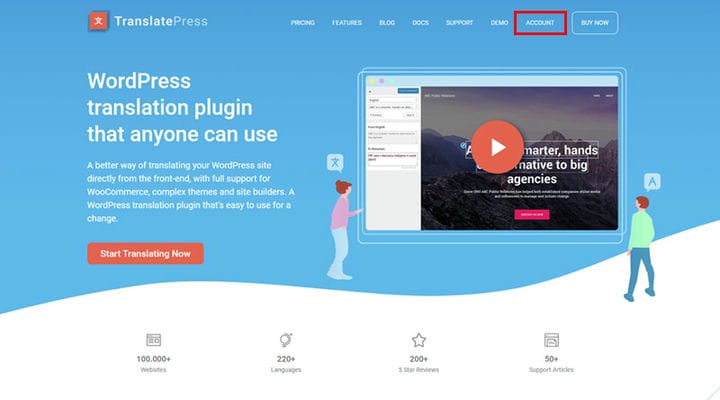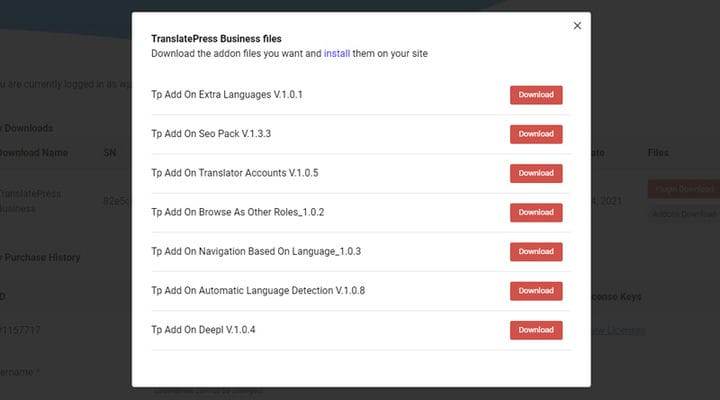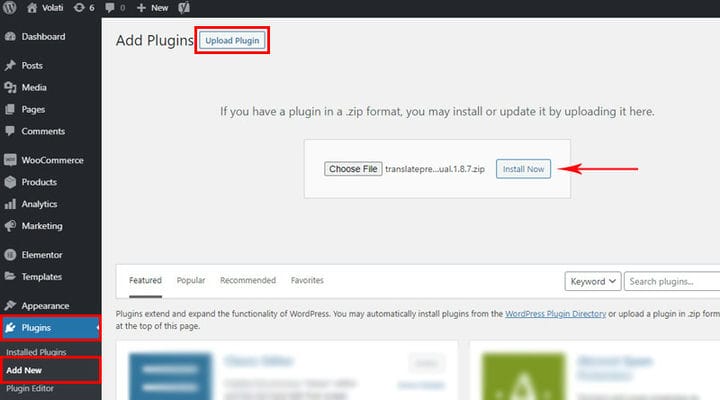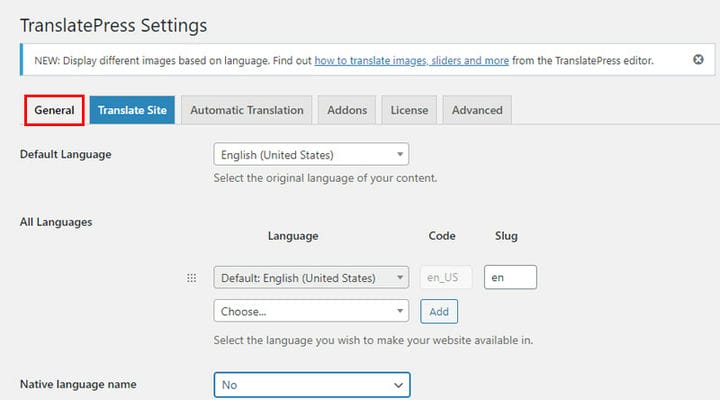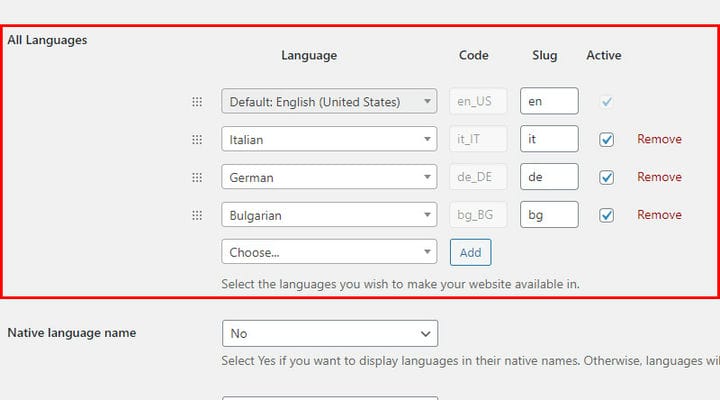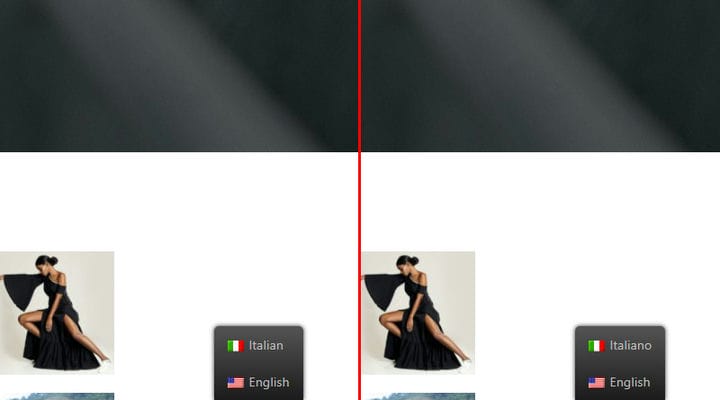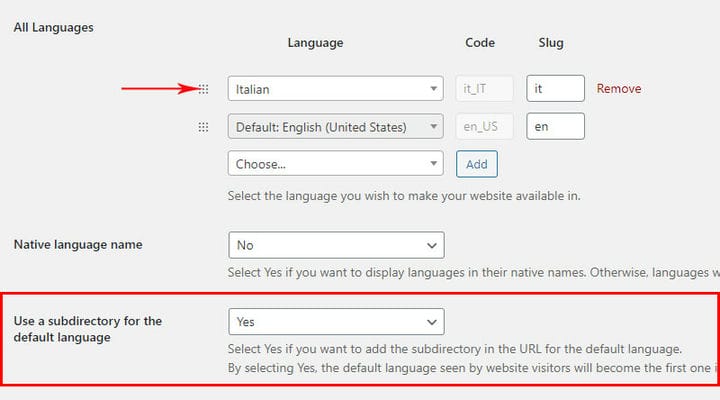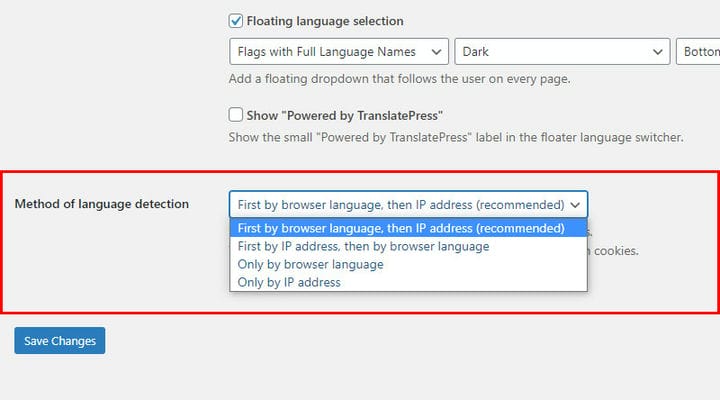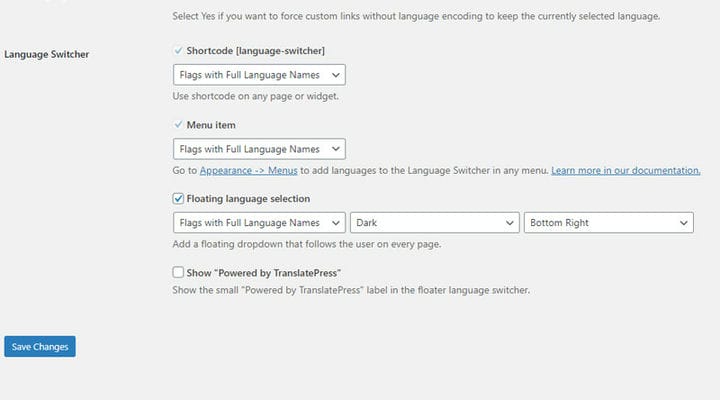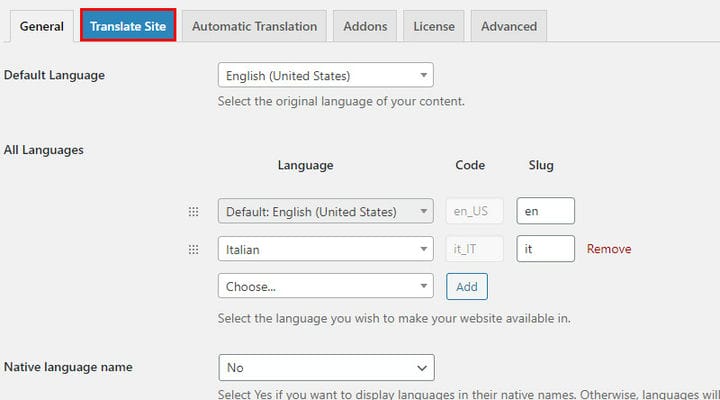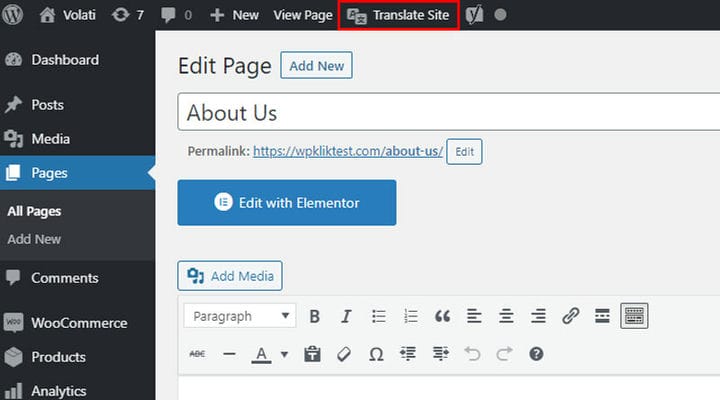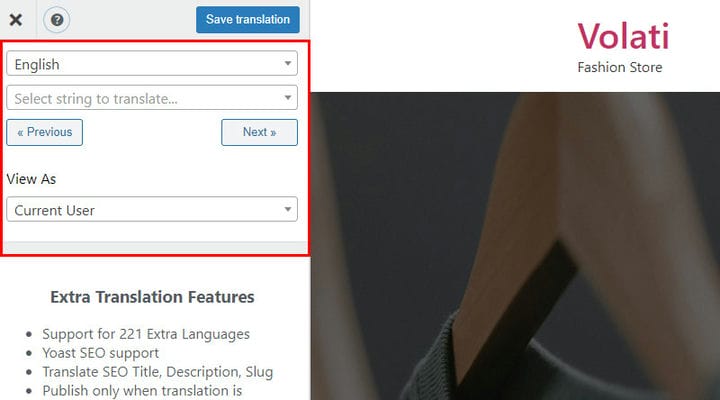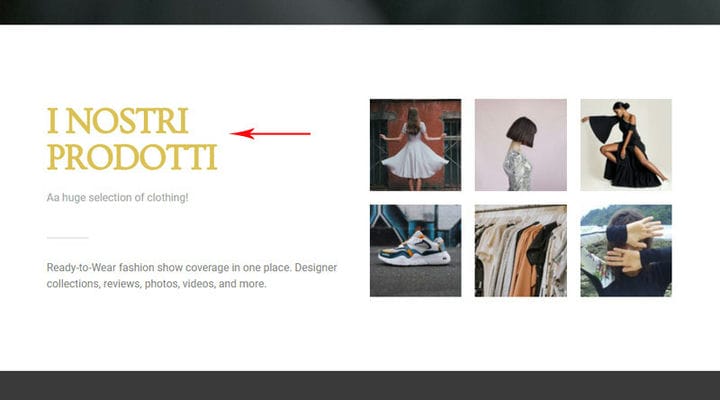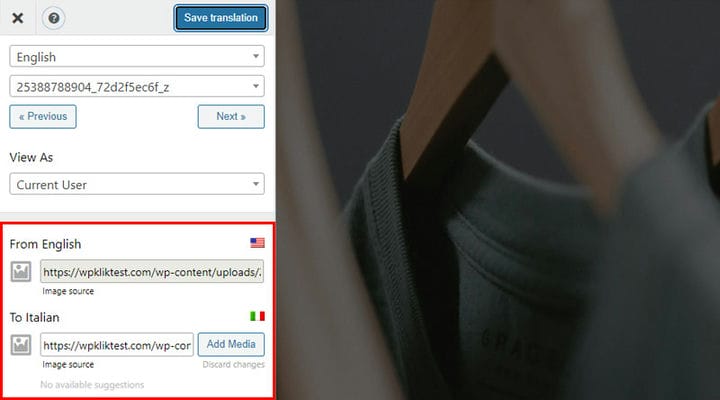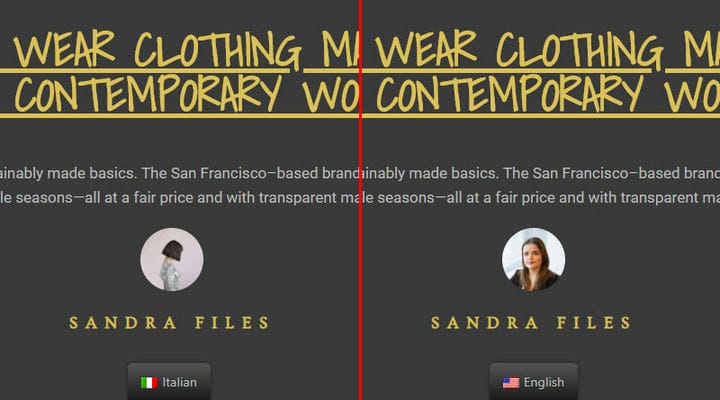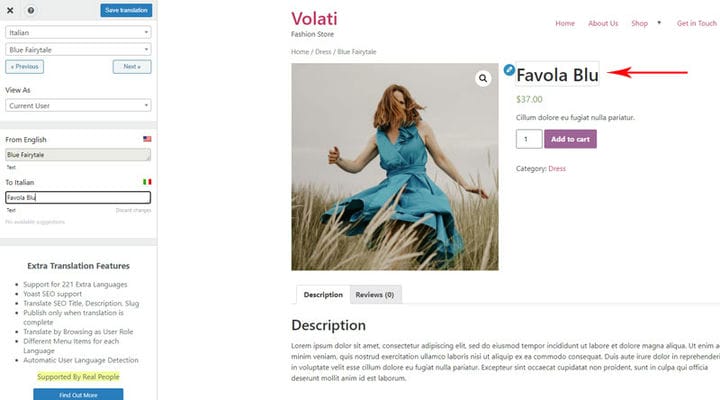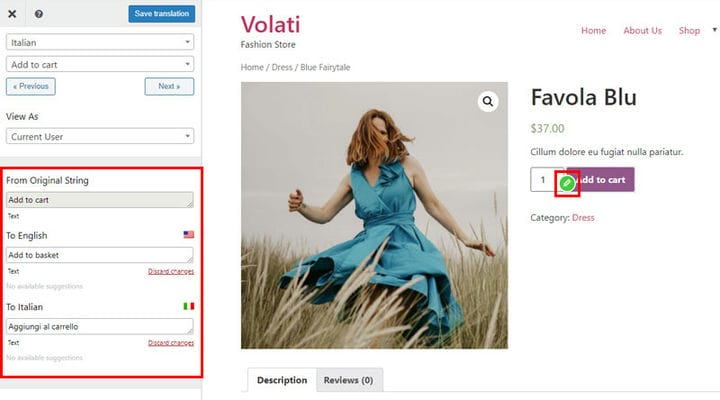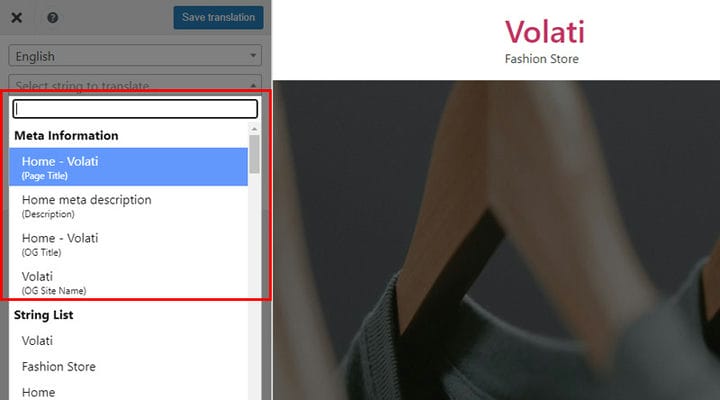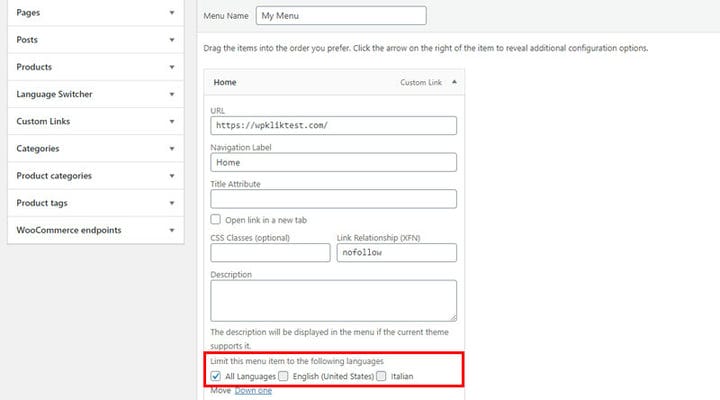Come creare un sito Web WordPress multilingue
La rivoluzione digitale ci ha uniti. Oggi più che mai è facile comunicare con persone che vivono nell’altra parte del globo. Tutto ciò di cui hai bisogno è la conoscenza di Internet e della lingua. Tuttavia, se gestisci un’azienda che desidera rivolgersi a paesi specifici, hai bisogno di più di un sito Web in una lingua locale. Hai bisogno del supporto del sito web multilingue. Fortunatamente, questo non è affatto un problema. Con il plugin TranslatePress, chiunque può avviare un sito Web WordPress multilingue senza alcuna conoscenza di codifica. Trova il tema WordPress giusto per la tua nicchia, installa il plug-in TranslatePress e diffondi la tua storia aziendale in qualsiasi parte del mondo. Ora, approfondiamo le funzionalità e i vantaggi di TranslatePress.
TranslatePress – Traduci siti multilingue
Abbiamo testato questo plugin e ci è piaciuto così tanto che abbiamo realizzato questo tutorial dettagliato con una guida su come usarlo. La bellezza di TranslatePress è nella sua semplicità. Con esso, anche i principianti assoluti possono tradurre i contenuti direttamente dal frontend utilizzando un’interfaccia semplice e intuitiva. Puoi tradurre l’intera pagina in una volta, incluso l’output di shortcode, moduli e page builder. La cosa eccezionale di questo strumento è anche la sua flessibilità. Ciò significa che puoi posizionare i commutatori di lingua in qualsiasi punto del tuo sito. TranslatePress si integra con Google Translate, il che significa che puoi impostare la traduzione automatica con la tua chiave API di Google. Infine, questo plugin è completamente compatibile con WooCommercecosì puoi tradurre facilmente qualsiasi negozio online. Inoltre, funziona con tutti i temi e i plugin che potresti immaginare.
Se vuoi creare con successo un sito web multilingue, continua a leggere. Questo tutorial tratta i seguenti argomenti:
Come installare il plugin Translatepress
Prima di entrare nell’argomento, chiariamo una cosa. Hai a disposizione una versione gratuita del plug-in TranslatePress e una versione Pro che puoi utilizzare a seconda delle tue esigenze. Puoi installare facilmente la versione gratuita di un plugin attraverso la tua directory di WordPress. D’altra parte, la versione TranslatePress Pro ha diversi componenti aggiuntivi. Li analizzeremo in seguito. Dopo aver acquistato la versione pro sul sito ufficiale, vai al tuo account dove puoi trovare tutte le informazioni importanti.
Oltre alle informazioni sui tuoi acquisti (per i plugin e i loro componenti aggiuntivi), qui troverai la tua chiave di licenza.
Inoltre, puoi dare un’occhiata ai componenti aggiuntivi che hai già scaricato o controllare i componenti aggiuntivi disponibili che puoi scaricare e attivare in futuro.
Quando si tratta del plugin premium, dovrai aggiungerlo come file zip, caricandolo dal tuo computer, non scegliendolo dalla directory di WordPress.
Dopo aver aggiunto e attivato il plug-in, dovresti attivare anche la chiave di licenza. Vai su Impostazioni > TranslatePress e trova la scheda Licenza.
impostazioni generali
Al termine dell’installazione, puoi regolare ulteriormente il plug-in: vai su Impostazioni e trova il campo Traduci stampa.
Per prima cosa, clicca sul campo Generale per scegliere la lingua in cui il tuo sito web sarà disponibile/tradotto.
La lingua predefinita è la lingua generale del tuo sito web ed è la lingua dei tuoi contenuti. Il plug-in ti mostrerà la lingua predefinita che hai scelto in Impostazioni > Generali > Lingua del sito. Non dimenticare che hai già impostato la lingua originale del sito web, come una delle prime cose quando hai iniziato la creazione del sito web.
La parte migliore è che puoi scegliere la lingua disponibile per la traduzione con un clic. Nell’opzione Tutte le lingue, imposterai sia la lingua predefinita dei tuoi contenuti sia un’altra lingua (o lingue) in cui apparirà il tuo sito web. Dopo aver scelto la lingua, fare clic sul pulsante Aggiungi. Infine, non dimenticare di salvare le modifiche.
Nel caso in cui desideri una sola lingua oltre a quella predefinita, sarà sufficiente la versione gratuita di questo plugin. Ma, se hai bisogno di più opzioni di lingua, la versione pro è la strada da percorrere. Grazie ad esso puoi aggiungere tutte le lingue che vuoi, a seconda delle tue esigenze.
Diamo ora un’occhiata all’opzione del nome della lingua nativa . Questa opzione ti consente di visualizzare i nomi delle lingue disponibili sul tuo sito in inglese o nei loro nomi nativi. Se desideri utilizzare il nome della lingua madre, seleziona Sì o contrassegna No per visualizzare il nome di una lingua in inglese.
Se gestisci un sito web multilingue, la tua lingua predefinita può essere facilmente scelta con TranslatePress. Utilizzare una sottodirectory per l’opzione della lingua predefinita consente di scegliere tra Sì o No. In altre parole, se si seleziona No la lingua predefinita sarà la lingua predefinita del sito Web, nel nostro caso è l’inglese. Se vuoi rendere l’italiano una lingua predefinita per i tuoi utenti, dovresti contrassegnare Sì nella sottodirectory Usa una sottodirectory per la lingua predefinita. Inoltre, dovresti modificare l’ordine delle lingue per impostare le priorità linguistiche. Fallo trascinando i campi della lingua. Inoltre, scegli l’opzione Sì per aggiungere la sottodirectory nell’URL per la lingua predefinita. Ciò assicurerà che il tuo URL predefinito abbia lo slug della lingua del tuo sito web. In altre parole, il sito web www.mydomainname.com avrà questa specifica: www.mydomainname.com/en.
Se vuoi fare un ulteriore passo avanti, puoi utilizzare il componente aggiuntivo per il rilevamento automatico della lingua dell’utente. Rileva la lingua locale del tuo utente, in base al suo indirizzo IP e alle impostazioni del browser. Tutte le opzioni per il rilevamento della lingua sono mostrate nell’immagine sottostante.
Forza la lingua nei collegamenti personalizzati è un altro componente aggiuntivo degno di nota. In poche parole, tutti i link alle pagine o ai post del tuo sito web verranno tradotti nella lingua attualmente visualizzata grazie a questo utile strumento.
Quando parliamo dell’aspetto del selettore di lingua, puoi personalizzarlo tramite le opzioni mostrate qui. Sentiti libero di provare diverse opzioni in modo da poter trovare la combinazione che funziona meglio per te.
Come tradurre completamente un sito
Dopo aver terminato con le impostazioni generali, è il momento della traduzione del sito web. È piuttosto semplice: vai alla scheda Traduci sito .
Puoi anche tradurre alcune pagine. Vai alla pagina che vuoi tradurre e trova l’opzione Traduci sito.
Questa opzione aprirà un editor di traduzione visiva da cui potrai tradurre tutto ciò che vedi. Grazie alla dashboard posta a sinistra, puoi accedere alle variazioni di lingua e inserire i termini desiderati nelle diverse lingue.
Sul lato destro, puoi vedere un’anteprima dal vivo del tuo sito web.
Prima di iniziare a tradurre, dai un’occhiata alle opzioni disponibili.
La prima cosa che puoi scegliere è la lingua in cui vuoi visualizzare l’anteprima del tuo sito web live, posizionata sul lato destro. Quando la lingua in cui vuoi tradurre viene mostrata qui, puoi tenere traccia di ciò che è già tradotto e di ciò che non lo è.
Il campo Seleziona stringhe da tradurre consente di cercare gli elementi da tradurre. Grazie a questa opzione, non è necessario scorrere la pagina e modificare la lingua elemento per elemento. Al contrario, basta scegliere le stringhe disponibili per la traduzione dal menu a tendina.
Un’altra grande opzione che dobbiamo menzionare è Visualizza come. Ci permette di adattare la traduzione per diversi utenti. Ciò significa che possiamo distinguere gli utenti che hanno effettuato l’accesso e quelli che non lo sono, fornendo loro informazioni diverse. La versione gratuita del plug-in TranslatePress ti dà l’opportunità di adattare la traduzione sia per gli utenti attuali che per quelli che hanno effettuato l’accesso. Nel caso in cui sia necessario ricoprire ruoli utente diversi (cliente, abbonato, collaboratore…) puoi utilizzare Sfoglia come utente Componente aggiuntivo di ruolo che copre questo tipo di requisito.
Inizia la traduzione
Il modo più semplice per tradurre il tuo sito web è passare attraverso la pagina e fare clic su piccole icone blu con un segno a matita che appare quando passi il mouse su un determinato elemento. Sono qui per aiutarti a tradurre un testo direttamente nei tuoi elementi su una pagina. Clicca sulla matita e inserisci la traduzione desiderata nel campo che compare. Non dimenticare di salvare le modifiche.
Dopo aver salvato le modifiche, puoi andare alla pagina live dove puoi notare subito la modifica.
Anche quando traduci la pagina in più di due lingue diverse, è facile. Ci sono campi per ogni lingua in cui puoi inserire la traduzione.
La cosa fantastica di TranslatePress è il fatto che ti permette di tradurre non solo testi ma anche immagini. Quando vuoi mostrare immagini diverse a utenti di diverse sfere linguistiche, TranslatePress ti consentirà di farlo con facilità. Sebbene tu possa selezionare una stringa specifica per quell’immagine, il nostro consiglio è di trovare la matita sull’immagine live, fare clic su di essa e inserire l’URL dell’immagine. È facile come si arriva.
Dopo aver apportato queste modifiche, la tua immagine apparirà così in diverse lingue.
Come tradurre WooCommerce Shop
Se hai un negozio online, la buona notizia è che puoi tradurlo in molte lingue. Trova il segno della matita e seleziona la stringa in una dashboard come mostrato di seguito. Quando il tuo negozio online è disponibile in diverse lingue, i tuoi clienti avranno più motivi per effettuare l’acquisto. Pertanto, le tue vendite aumenteranno.
TranslatePress è completamente compatibile con il plugin WooCommerce. Ciò significa che puoi tradurre tutti gli elementi del negozio. Tuttavia, quando traduci sezioni di negozio predefinite come categorie o etichette di pulsanti, noterai che la matita non è blu, ma verde. Inoltre, noterai che puoi tradurre il tuo negozio in tutte le lingue, anche nella lingua predefinita. Ciò è particolarmente pratico quando non sei soddisfatto delle scelte di parole suggerite da WooCommerce: scegli semplicemente ciò che funziona meglio per te.
Il motivo per cui puoi tradurre il tuo negozio in tutte le lingue inclusa la lingua predefinita risiede nel fatto che WooCommerce integra il proprio pacchetto di stringhe. Queste stringhe sono piene di WooCommerce e sono completamente indipendenti dalle stringhe incluse nel tema che usi.
TranslatePress Traduzione automatica
Se non vuoi tradurre da solo, puoi usare la traduzione automatica incorporata. Questa funzionalità ti consentirà di abilitare e configurare la traduzione automatica dei contenuti del tuo sito Web tramite i servizi di traduzione automatica disponibili. TranslatePress supporta sia Google Translate che DeepL.
Una delle opzioni che meritano la tua attenzione è Limita traduzione automatica/caratteri al giorno. Ti consente di limitare il numero di caratteri che il plug-in traduce ogni giorno tramite l’API di traduzione selezionata. Il limite predefinito è fissato a 1 000 000 caratteri. Tuttavia, puoi adattarlo alle tue esigenze specifiche. Questa opzione ti aiuterà a limitare i costi complessivi che riscontri dall’API di traduzione.
Utili componenti aggiuntivi di questo plugin
Come già accennato, la versione TranslatePress pro (con i suoi componenti aggiuntivi) consente di tradurre siti Web in più lingue, adattare la traduzione a diversi ruoli utente o rilevare automaticamente la lingua dell’utente. Ma questo non è tutto.
Il componente aggiuntivo SEO Pack ti dà la possibilità di ottimizzare il sito web e le sue pagine per specifiche zone linguistiche. Oltre al contenuto del sito Web, puoi regolare slug, meta descrizioni, titoli di pagina, tag alt di immagine, ecc. Trova le stringhe che desideri modificare e fallo senza sforzo.
TranslatePress è compatibile con i principali plugin SEO tra cui Yoast SEO, Rank Math, SEO Press, All in One SEO Pack, il che è un grande vantaggio poiché probabilmente ne utilizzerai uno.
Con questo componente aggiuntivo sarai anche in grado di regolare gli slug di tassonomia, gli slug di termine, gli slug di post, gli slug di base di tipo post e gli slug di WooCommerce. Tutto questo può essere fatto nel campo String Translate.
Il componente aggiuntivo Translator Accounts è utile se vuoi assegnare il ruolo di traduttore a determinati utenti, non necessariamente all’amministratore del sito web. Quando vuoi assumere qualcuno per tradurre qualcosa sul tuo sito web, senza accedere alle pagine del sito web specifico, usa questo componente aggiuntivo per assegnargli un ruolo di Traduttore. Vai su Utenti > Tutti gli utenti e trova il profilo dell’utente desiderato.
Il componente aggiuntivo Navigation Based on Language è un altro strumento interessante. Con esso, puoi visualizzare o nascondere le voci di menu in base alla lingua corrente. In altre parole, questo componente aggiuntivo ti aiuta a creare menu multilingue che contengono voci di menu diverse per lingue diverse. Usalo quando devi visualizzare pagine diverse per lingue diverse. Inoltre, quando un determinato contenuto del tuo sito non è tradotto e desideri escluderlo dal menu per quella lingua, questo componente aggiuntivo ti aiuterà.
Infine, vogliamo menzionare il componente aggiuntivo DeepL Automatic Translation. Usalo per tradurre automaticamente il tuo sito web tramite l’API DeepL. Poiché è supportato dall’intelligenza artificiale e dalle reti neurali, puoi essere certo che la tua traduzione verrà eseguita in uno stile progressivo.
Concludiamolo
Avere un sito web multilingue è vantaggioso in tanti modi. Grazie a questo puoi non solo raggiungere persone in tutto il mondo che possono acquistare il tuo prodotto con facilità, ma anche migliorare il tuo punteggio SEO. Fortunatamente, il plugin TranslatePress è dotato di tantissime funzionalità che ti aiuteranno a tradurre professionalmente ogni aspetto del tuo sito web. Installalo e inizia la tua avventura sul sito web internazionale!